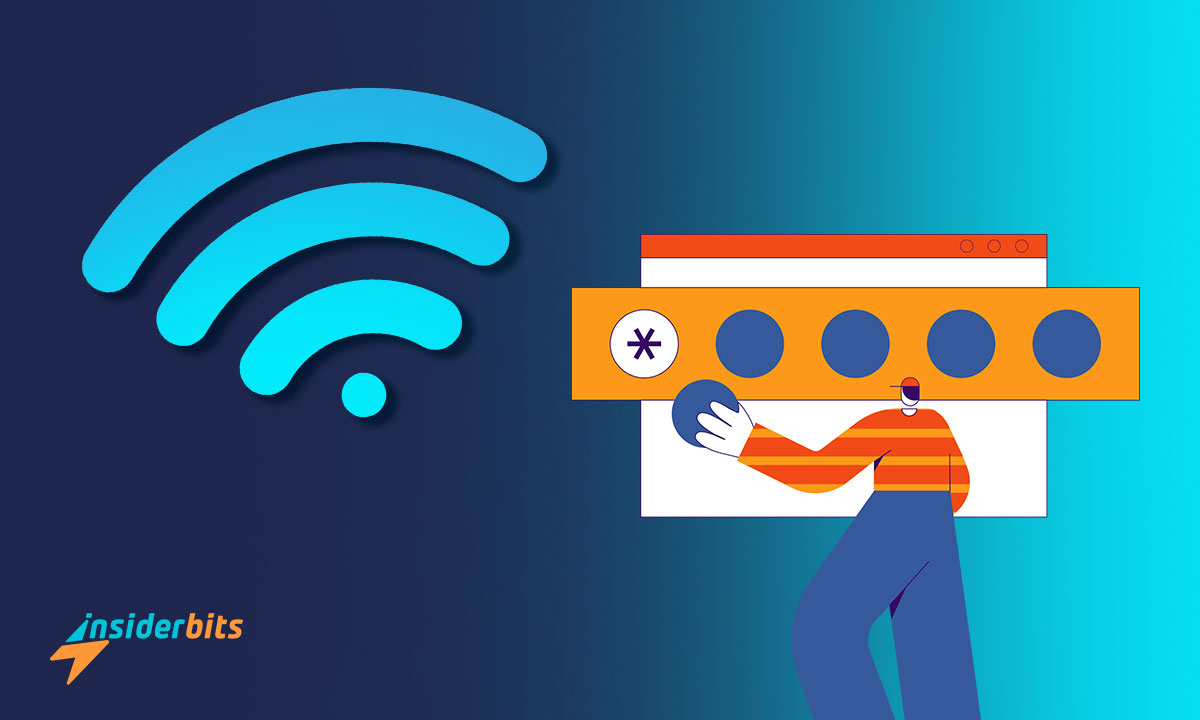Le Wi-Fi est un élément essentiel de notre vie quotidienne. Il nous permet de rester connectés à l'internet et d'accéder à des informations depuis n'importe quel endroit de notre maison ou de notre bureau. Toutefois, un réseau Wi-Fi mal sécurisé peut mettre nos informations personnelles en danger.
Changer régulièrement le mot de passe Wi-Fi est essentiel pour protéger nos données et empêcher les utilisateurs indésirables de voler notre bande passante.
Dans cet article, Insiderbits vous explique comment modifier le mot de passe Wi-Fi, étape par étape, et pourquoi il est important de le faire.
Nous aborderons également quelques erreurs courantes à éviter lors de la modification du mot de passe Wi-Fi et ce qu'il faut faire si vous pensez que votre mot de passe Wi-Fi a été compromis.
Comment changer le mot de passe WiFi - Pas à pas
Voici les étapes générales de la modification du mot de passe Wi-Fi pour les marques de routeurs les plus courantes :
1. Connectez-vous à la console d'administration de votre routeur en utilisant les informations d'identification de l'administrateur système du routeur ou un compte cloud, en fonction du fabricant, du type de routeur et de la connexion (locale ou distante).
Si vous vous connectez pour la première fois aux paramètres de votre routeur, il vous sera peut-être demandé de créer un mot de passe administrateur. N'oubliez pas qu'il ne s'agit pas du même mot de passe que votre mot de passe WiFi.
Si un tel mot de passe administrateur a déjà été défini, vous devrez le saisir pour accéder aux paramètres de votre routeur
2. Naviguez jusqu'à la page appropriée pour modifier le mot de passe, en fonction du modèle de votre routeur. L'emplacement de cette page peut varier en fonction de la marque et du modèle du routeur. Voici quelques exemples :
- Pour les routeurs Linksys, cliquez sur l'onglet Administration.
- Pour les routeurs VersaLink, accédez au menu Maintenance.
- Pour les routeurs NetGear, cliquez sur l'onglet Avancé > Configuration > Configuration sans fil.
- Pour les routeurs AT&T, allez dans Mot de passe système > Modifier le mot de passe système.
- Pour les routeurs ZTE, cliquez sur Paramètres, puis sur l'icône 2,4 GHz ou 5,0 GHz.
3. Une fois que vous êtes sur la page appropriée, recherchez le champ "Mot de passe" ou "Phrase de passe" et entrez votre nouveau mot de passe. Certaines marques de routeurs vous demanderont de saisir deux fois le nouveau mot de passe pour le confirmer.
Veillez à choisir un mot de passe fort, difficile à deviner et contenant un mélange de lettres, de chiffres et de symboles.
4. Enregistrez les modifications et attendez que le routeur, la passerelle ou le système redémarre. Ensuite, tous les appareils sans fil doivent se reconnecter au réseau en utilisant le nouveau mot de passe
Notez que les étapes spécifiques pour modifier le mot de passe Wi-Fi peuvent varier en fonction de la marque et du modèle du routeur. En outre, il est recommandé de modifier le mot de passe Wi-Fi à intervalles réguliers afin d'accroître la sécurité du réseau.
Que dois-je faire si je soupçonne que mon mot de passe Wi-Fi a été compromis ?
Si vous pensez que votre mot de passe Wi-Fi a été compromis, voici quelques mesures à prendre :
Modifiez votre mot de passe Wi-Fi : Connectez-vous à la console d'administration de votre routeur et modifiez le mot de passe Wi-Fi. Veillez à choisir un mot de passe fort, unique et difficile à trouver. Ainsi, l'auteur de l'infraction ne pourra pas prendre le contrôle de votre routeur
Mettez à jour le micrologiciel de votre routeur : Il est possible que quelqu'un ait piraté votre routeur en utilisant une vulnérabilité connue dans le logiciel du routeur. Mettez à jour le micrologiciel de votre routeur pour avoir accès aux dernières mises à jour de sécurité. Un guide pour les routeurs les plus courants est disponible sur le site web du fabricant.
Désactiver l'administration à distance : Si vous n'utilisez jamais l'administration à distance, il est recommandé de la désactiver. Cela empêchera l'auteur de l'infraction d'accéder à votre routeur à distance
Retirez le(s) appareil(s) inconnu(s) de votre réseau : Connectez-vous à la console d'administration de votre routeur et vérifiez la liste des appareils connectés. Si vous voyez des appareils ou des adresses IP inconnus, expulsez-les de votre réseau. Vous empêcherez ainsi l'auteur de l'infraction d'accéder à votre réseau
Redémarrez régulièrement votre routeur : Le redémarrage régulier de votre routeur peut aider à empêcher les pirates d'accéder à votre réseau. Cela permet également de s'assurer que votre routeur fonctionne correctement et efficacement.
En prenant ces mesures, vous pouvez vous assurer que votre réseau Wi-Fi est sécurisé et protégé contre les menaces potentielles.
Conseils pour choisir un mot de passe WiFi sûr
Le choix d'un mot de passe WiFi sûr est une étape cruciale dans la sécurisation de votre réseau domestique. Un mot de passe faible ou facile à deviner peut rendre vos informations personnelles et vos appareils vulnérables aux cyberattaques. Voici quelques conseils pour vous aider à choisir un mot de passe WiFi fort et sûr :
La complexité est la clé : Rendez votre mot de passe complexe en combinant des lettres majuscules et minuscules, des chiffres et des caractères spéciaux. Évitez d'utiliser des informations faciles à deviner comme "password123" ou des mots courants.
La longueur est importante : Les mots de passe longs sont généralement plus sûrs. Visez au moins 12 caractères. Une phrase de passe, qui est une séquence de mots aléatoires ou une phrase, peut être un excellent choix.
Évitez les informations personnelles : N'utilisez jamais d'informations personnelles telles que votre nom, votre date de naissance ou le nom de membres de votre famille dans votre mot de passe WiFi. Ces informations peuvent être facilement devinées ou obtenues.
N'utilisez pas les mots du dictionnaire : Les pirates utilisent souvent des attaques par dictionnaire pour deviner les mots de passe. Évitez donc les mots courants du dictionnaire.
Éviter les modèles : Évitez les motifs courants sur le clavier, comme "123456" ou "qwerty". Ce sont les premières options que les pirates essaieront d'utiliser.
Unique pour chaque réseau : Utilisez des mots de passe différents pour vos divers réseaux, tels que le réseau WiFi domestique, le réseau WiFi professionnel et le réseau d'invités. Cela permet de limiter les dégâts potentiels en cas de compromission d'un mot de passe.
Envisagez un gestionnaire de mots de passe : Si vous avez du mal à vous souvenir de mots de passe complexes, envisagez d'utiliser un gestionnaire de mots de passe réputé pour les générer et les stocker en toute sécurité.
Activer la sécurité WPA3 : Si votre routeur le prend en charge, utilisez le protocole de sécurité WPA3. Il offre une protection plus forte que les protocoles plus anciens tels que le WPA2.
En suivant ces conseils, vous pouvez améliorer de manière significative la sécurité de votre réseau WiFi et réduire le risque d'accès non autorisé, en protégeant vos informations personnelles et vos appareils contre les menaces potentielles.
Comment changer le mot de passe WiFi - Conclusion
En conclusion, il est essentiel de modifier régulièrement votre mot de passe Wi-Fi pour protéger vos informations personnelles et empêcher tout accès non autorisé à votre réseau. En suivant les étapes décrites dans cet article, vous pouvez facilement modifier votre mot de passe Wi-Fi et garantir la sécurité de votre réseau.
En outre, changer le nom de votre réseau Wi-Fi peut également contribuer à protéger votre réseau et à le rendre plus facile à identifier. En intégrant ces conseils à votre routine de sécurité Wi-Fi, vous pourrez bénéficier d'une communication sans faille et protéger votre vie privée.
Cet article vous a plu ? Ajoutez le blog Insiderbits à vos favoris et visitez-nous chaque fois que vous voulez apprendre de nouvelles informations passionnantes sur la technologie et bien plus encore !